在Teams官网使用快捷键时,用户可以通过组合键快速执行常见操作,例如Ctrl+Shift+M静音,Ctrl+E打开搜索框,Ctrl+N新建聊天等。使用快捷键可以显著提高工作效率,减少鼠标点击次数,帮助用户快速切换到所需功能。通过Ctrl+.(句号)查看完整快捷键列表,熟悉常用操作,可让团队沟通更加流畅高效。

Microsoft Teams 快捷键基础与适用平台
Windows 和 macOS 快捷键差异
-
Windows 用户快捷键配置:在 Windows 上,Teams 提供了一些特定的快捷键来提高操作效率,例如,按下
Ctrl + E可以快速聚焦到搜索框,Ctrl + 1则能直接跳转到活动面板。Windows 系统的快捷键通常与操作系统自带的快捷键兼容,因此在操作时不会有太多冲突。特别是在任务切换、窗口控制和屏幕共享等操作上,Windows 用户通常会利用Alt + Tab或Windows + D来实现快速切换,而这些操作在 Teams 中也能与快捷键结合使用,提供更加流畅的用户体验。 -
macOS 用户快捷键差异:与 Windows 系统相比,macOS 用户使用的快捷键有所不同,尤其是在菜单栏的导航和控制系统级别的功能上。Mac 上的 Teams 快捷键例如
Cmd + E来聚焦搜索框,Cmd + 1可以快速切换到活动面板,而Cmd + Option + H用来隐藏窗口。macOS 的快捷键设计遵循苹果自带的键盘标准,操作逻辑和 Windows 相比有一定的差异,需要用户适应。 -
差异总结与适应建议:对于习惯 Windows 用户,转换到 macOS 时可能会遇到部分快捷键不一样的情况,尤其是需要习惯
Cmd键代替Ctrl键。为了避免混淆,用户可以在 Teams 设置中查看快捷键列表,并根据自己的需求进行自定义修改。对于同时使用多平台的用户,了解这些差异并灵活运用,将有助于在不同平台间保持高效的操作节奏。
Web 版与桌面版快捷键支持
-
桌面版与Web版的功能差异:桌面版的 Teams 提供了更多的功能,特别是在文件共享和本地操作的响应速度上,比 Web 版更为流畅。尽管 Web 版支持大多数常见快捷键,但桌面版 Teams 提供了更多专为桌面优化的快捷键,例如对文件夹的拖拽和快速编辑等功能。Web 版的 Teams 受到浏览器性能和网络延迟的影响,某些快捷键响应可能会有延迟,尤其是在视频通话和实时协作时。
-
快捷键支持差异:两者的快捷键虽然大部分相同,但 Web 版 Teams 对一些特定功能的快捷键支持较为有限。例如,Web 版不支持通过快捷键快速进行屏幕共享,且某些自定义快捷键的功能仅限于桌面版。此外,Web 版在浏览器中的缓存和性能问题可能会导致快捷键的执行不如桌面版那般流畅。
-
切换平台时的快捷键适配:对于同时使用 Web 版和桌面版的用户,了解每个平台的快捷键支持差异非常重要。Web 版的快捷键可以帮助用户在没有安装桌面客户端的环境下快速访问一些基本功能,但要获取完整的快捷键支持,建议使用桌面版。若需要频繁切换平台,用户可以查看 Teams 官网或帮助文档,掌握每个平台上快捷键的最新变化。
语言与键盘布局设置
-
多语言支持与快捷键:Teams 支持多种语言设置,不同语言版本的快捷键也可能有所不同。尤其是当用户将 Teams 设置为非英语语言时,一些语言特有的字符和键位布局可能影响快捷键的执行。例如,法语和德语等语言的键盘布局与英文有所不同,因此在进行快捷键操作时,部分组合键可能会失效或者需要按下不同的键。
-
自定义键盘布局影响:如果用户更改了操作系统的键盘布局(例如,从 QWERTY 布局切换为 AZERTY 布局),这也会影响到 Microsoft Teams 中的快捷键行为。尤其是在输入文本时,某些快捷键可能需要通过不同的组合键来触发,这可能会影响到用户的使用效率。Teams 允许用户在设置中查看当前的键盘布局,避免因布局不同而造成的快捷键混淆。
-
语言设置与键盘调整:对于使用多语言的用户,Teams 提供了语言设置功能,允许用户根据需要选择合适的语言版本。每当用户更改 Teams 的语言设置时,相应的快捷键也会进行调整,以适应不同语言环境下的操作。为了确保用户能够顺利操作,建议定期检查并调整语言设置与键盘布局,特别是当团队成员使用不同语言时,这能有效减少因快捷键差异导致的误操作。

Microsoft Teams 全局导航快捷键
打开搜索与命令框的快捷键
-
聚焦搜索框的快捷键操作:在 Microsoft Teams 中,用户可以通过按下
Ctrl + E(Windows)或Cmd + E(macOS)快速将光标聚焦到顶部的搜索与命令框,这一功能能够让用户在任何界面中立即输入关键词搜索消息、文件或联系人。此快捷键的优势在于无需用鼠标点击顶部栏,大大提高了在多任务环境下的操作效率。 -
命令功能的拓展应用:除了搜索之外,命令框还可以输入“/”命令来调用快速操作功能,例如输入
/chat后紧跟联系人姓名即可快速开始对话,输入/call可以快速发起语音或视频通话。这一功能极大提升了操作的流畅性,避免了繁琐的菜单查找步骤。通过快捷键进入命令框,用户能够直接完成复杂操作,例如切换状态、检查未读消息、跳转到特定频道等,使 Teams 的使用更具效率化和专业化。 -
提升搜索与操作效率的场景:在日常使用中,项目团队成员往往需要快速查找某份文档或定位到某个对话,利用快捷键打开搜索框能让用户在几秒钟内完成信息检索,避免浪费时间翻阅历史记录。例如,当需要找到某份重要的 PPT 文件,只需按下快捷键呼出搜索框,输入关键词即可精准定位,大大提高了团队沟通和文档管理的效率。
切换聊天团队日历的快捷键
-
快速切换聊天面板的操作:通过按下
Ctrl + 1(Windows)或Cmd + 1(macOS),用户可以立即切换到 Teams 的“活动”页面,而Ctrl + 2或Cmd + 2可以进入聊天界面,这一设计让用户能够快速在不同的沟通场景中自由切换。无论用户正在处理文档还是会议,只需一组快捷键就能回到消息聊天界面,避免了繁琐的点击步骤。 -
快速进入团队与频道的快捷方式:当用户需要切换到“团队”面板时,可以通过
Ctrl + 3(Windows)或Cmd + 3(macOS)直接进入对应界面,从而快速访问不同团队或频道中的讨论和文件。相比于使用鼠标点击侧边栏,快捷键操作不仅更加高效,还能在同时处理多个团队任务时快速切换上下文。 -
日历与任务安排的便捷访问:Teams 内置了日历功能,用户可通过
Ctrl + 4(Windows)或Cmd + 4(macOS)直接进入日历界面,快速查看会议安排和待办事项。在繁忙的工作环境中,使用快捷键切换到日历可以帮助用户第一时间了解接下来的任务安排,避免遗漏重要会议。
快速打开设置与通知的快捷键
-
进入设置页面的快捷方式:Teams 提供了快捷键
Ctrl + ,(Windows)或Cmd + ,(macOS)来快速打开设置界面,用户可以在这里调整通知偏好、设备配置、语言和外观等个性化选项。与通过点击头像再选择设置不同,快捷键操作能够节省数步流程,特别是在需要紧急调整音视频设备时,快捷方式能够帮助用户快速定位到相关设置,从而保证会议的顺利进行。 -
通知面板的快捷操作:通知是 Teams 使用中的核心提醒功能,用户可以通过快捷键快速进入通知界面,查看未读消息和系统提醒。借助快捷键,用户无需在界面上逐个查找未读信息,而是可以集中处理所有通知,从而提升任务的响应速度。这种方式对于需要同时管理多个团队和项目的用户来说非常重要,确保不会因遗漏通知而影响协作进度。
-
设置与通知快捷键的使用价值:通过快捷键快速访问设置与通知,可以帮助用户在高效工作的同时保持灵活性。例如,当用户正在进行视频会议时,如果发现音频设备出现问题,可以立即通过快捷键进入设置调整麦克风或扬声器,避免影响沟通效果。
Microsoft Teams 聊天与消息编辑快捷键
新建消息与换行的快捷键
-
快速新建消息的操作:在 Microsoft Teams 中,用户可以通过直接在聊天输入框中输入内容来新建消息,但为了提高效率,系统提供了快捷键来帮助用户更好地管理输入。例如在 Windows 系统中,用户可以直接按下
Ctrl + N来新建聊天窗口,而在 Mac 系统中则可以使用Cmd + N来实现这一功能。此操作适用于需要快速开始新的对话而不打断当前工作流程的场景。 -
消息输入中的换行快捷操作:默认情况下,按下 Enter 键会直接发送消息,但在很多场景下,用户希望能够在一条消息中输入多行文字,这时可以使用
Shift + Enter来实现换行功能,而不会立即发送。这一功能特别适用于撰写长文本、分点说明任务要求或分享代码片段时,用户能够在保持清晰格式的同时避免误发信息。 -
提升沟通体验的快捷键应用价值:新建消息与换行快捷键不仅能帮助用户提升打字效率,还能改善团队沟通体验。例如,在项目说明中,使用
Shift + Enter对内容进行分段排版,可以让团队成员更快理解要点。而Ctrl + N或Cmd + N的新建消息操作,则能帮助用户立即开启与其他成员的私聊,减少因在主聊天区翻找联系人而浪费的时间。
加粗斜体代码块与提及的快捷键
-
文字加粗与斜体的快捷操作:在编辑消息时,用户常常需要对重点内容进行强调,Teams 提供了类似 Word 的快捷键操作,例如使用
Ctrl + B(Windows)或Cmd + B(macOS)来将选中文字加粗,而使用Ctrl + I(Windows)或Cmd + I(macOS)来将文字设置为斜体。这种快捷方式能够让用户在撰写长消息时快速进行格式调整,而无需切换到工具栏手动点击,从而大幅提升排版效率。 -
代码块与等宽字体的快捷方式:在技术团队协作中,代码片段经常需要在 Teams 聊天中分享。用户可以使用
`代码`来插入行内代码,也可以使用三重反引号 “` 来插入多行代码块,从而保持代码格式完整。虽然这并不是传统意义上的快捷键组合,但它是一种高效的输入规则,用户可以在输入框中快速完成操作。 -
提及同事与频道的快捷操作:通过输入
@符号并紧跟人员姓名或频道名称,用户可以快速提及相关对象,从而确保消息能够及时被关注和响应。虽然@本身不是传统快捷键,但它作为消息编辑中必不可少的快捷操作,可以帮助用户在复杂的沟通场景中精准传递信息。
撤回与编辑已发送消息的快捷键
-
撤回消息的快捷操作与应用:在 Teams 中,如果用户不小心发送了错误消息,可以通过快捷方式快速撤回。虽然目前 Teams 没有提供直接的组合键撤回功能,但用户可以使用键盘快捷操作快速定位到消息上,然后按下
更多选项键(通过 Tab 定位后回车触发)来选择“撤回”。 -
编辑已发送消息的快捷操作:Teams 支持用户在消息发送后进行编辑,用户可以通过 Tab 键快速导航到目标消息,再使用 Enter 键打开操作菜单,选择“编辑”功能,然后使用键盘修改消息内容并重新发送。尽管没有单独的组合键可以直接触发编辑,但通过一系列快捷操作组合,用户依然能够高效完成修改。
-
撤回与编辑操作的使用场景与价值:撤回和编辑快捷操作极大提升了消息管理的灵活性,尤其是在团队沟通中。当用户不小心传递了错误信息或遗漏了关键内容时,可以立即通过撤回或编辑功能进行修正,从而保证沟通的准确性与专业性。在多人协作环境下,保持信息的正确性尤为重要,这些操作可以帮助用户减少误会,保持高效且清晰的交流环境。

Microsoft Teams 会议与通话快捷键
开关麦克风与摄像头的快捷键
-
麦克风快捷键的使用方法:在 Teams 会议中,最常用的操作之一就是开启或关闭麦克风。用户可以通过
Ctrl + Shift + M(Windows)或Cmd + Shift + M(macOS)快速实现麦克风静音与解除静音的切换。这一快捷操作的优势在于无需使用鼠标寻找工具栏按钮,尤其在多人发言时,能够迅速完成操作,避免因临时声音干扰会议秩序。 -
摄像头快捷键的操作技巧:除了麦克风,视频会议中的另一个核心设备就是摄像头。Teams 提供了
Ctrl + Shift + O(Windows)或Cmd + Shift + O(macOS)来快速开启或关闭摄像头。这一快捷方式让用户可以根据场景需要灵活调整是否开启视频通话。例如在正式汇报中,用户可以快速开启摄像头保持互动,而在需要暂时关闭视频保护隐私时,也能通过快捷键一键完成。 -
开关设备快捷操作的应用价值:麦克风与摄像头快捷键是会议高效进行的重要保障。在多人视频会议中,参与者往往需要根据会议氛围灵活调整设备状态,利用快捷键可以让这些调整变得更加自然流畅。尤其在大型会议或在线课堂中,参与者能够通过快捷键快速静音,避免干扰其他人,从而保证交流的高效性和会议的专注度。
共享屏幕与切换视图的快捷键
-
屏幕共享的快捷操作:在 Teams 中,用户经常需要共享桌面或某个应用窗口,来进行演示或展示文件。通过快捷键
Ctrl + Shift + E(Windows)或Cmd + Shift + E(macOS),用户可以快速调出屏幕共享界面,选择需要共享的内容。这种快捷操作极大提高了会议效率,尤其在需要快速切换演示内容时,可以帮助用户减少等待时间,保持会议的连贯性。 -
切换视图的快捷方式:Teams 提供了不同的会议视图模式,例如“画廊视图”“大型画廊”或“聚焦模式”。用户可以通过键盘快捷键快速切换显示模式,从而选择最适合的观看方式。虽然具体的组合键可能会因更新而有所变化,但核心逻辑是通过快捷键来调整屏幕上人员显示的排列方式。这对于主持人或参与者来说,能够更好地关注重点发言者,提升会议互动体验。
-
屏幕共享与视图切换的实际价值:在项目汇报或团队协作中,屏幕共享与视图切换的快捷键能让演示更加流畅自然。共享屏幕快捷键帮助用户在展示资料时保持连贯,而切换视图快捷键则能让参与者灵活调整观看模式,更好地参与讨论。这些快捷操作不仅节省了操作时间,还能减少因频繁点击界面而带来的分心,提高会议的专注度和互动性。
举手反应与录制控制的快捷键
-
举手快捷键的使用方法:在多人视频会议中,举手功能是维持秩序和提高互动的重要手段。用户可以使用
Ctrl + Shift + K(Windows)或Cmd + Shift + K(macOS)来快速举手或放下手,从而表达自己有发言需求。这种快捷方式避免了用户寻找界面上的举手图标,能够更高效地参与讨论。在大型会议或课堂中,举手快捷键特别有价值,可以帮助主持人有序分配发言机会。 -
反应与表情快捷操作:Teams 支持使用快捷方式发送表情反应,例如点赞、鼓掌或笑脸,来实时反馈会议内容。这些快捷操作帮助用户在不打断发言者的情况下表达意见,提升会议互动性。尽管不同版本的快捷键略有差异,但其核心目标都是通过简便的方式让用户参与互动。这对于保持会议氛围的积极性和参与者的投入度非常重要。
-
录制控制快捷键的应用价值:在一些关键会议中,录制功能能够帮助团队保存会议内容以便后续回顾和复盘。用户可以通过快捷键快速启动或停止录制,通常是通过会议控制菜单快捷方式实现的。这种操作方式避免了用户在会议中分心去寻找按钮,保证了录制过程的完整性和准确性。
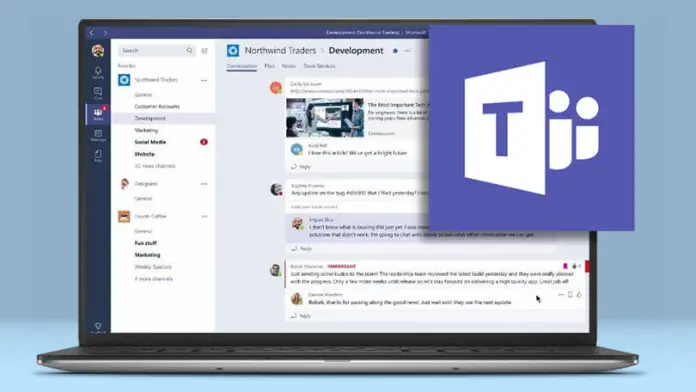
如何在Teams官网使用快捷键?
在Teams官网中,用户可以通过组合键快速执行操作,例如Ctrl+Shift+M用于静音或取消静音,Ctrl+E快速进入搜索框,借助快捷键提升工作效率。
Teams官网常用的快捷键有哪些?
常用快捷键包括Ctrl+N新建聊天、Ctrl+1进入活动、Ctrl+2进入聊天、Ctrl+Shift+O开启或关闭摄像头、Ctrl+Shift+C复制消息等,帮助用户快速操作。
如何查看Teams官网的所有快捷键?
用户可在Teams界面中按下Ctrl+.(句号),系统会自动显示所有支持的快捷键列表,方便随时查阅并学习使用。
Teams官网快捷键可以自定义吗?
目前Teams的快捷键大多为固定设置,暂不支持用户自定义。但用户可通过熟记和练习提升使用效率,结合鼠标操作进一步提高办公速度。